如何使用Revit进行3D建模:详细教程与技巧分享

随着建筑信息建模(BIM)技术的发展,Revit已成为建筑师、工程师和设计师进行3D建模的必备工具。这款软件不仅支持建筑设计,还适用于结构和机电(MEP)系统设计。本文将详细介绍如何使用Revit进行3D建模,包括从基础界面到高级技巧的全面指南。
### 一、初识Revit
#### 1. Revit的界面与基本功能
启动Revit后,你会看到熟悉的项目浏览器和属性面板。项目浏览器允许你访问视图、图纸及族,而属性面板展示当前选择对象的参数。在屏幕顶部,是功能区,包括“建筑”、“结构”、“系统”等选项卡,每个选项卡包含相关工具。
#### 2. 设置项目
在开始创建模型之前,设置好项目是非常重要的一步。打开一个新项目后,可通过“管理”选项卡设置项目单位、地点和建筑基准,例如标高和轴网。确保这些设置符合项目需求,以防后续工作中出现误差。
### 二、3D建模的基础步骤
#### 1. 创建标高和轴网
标高和轴网是构建模型的基本框架。在“建筑”选项卡下,选择“标高”工具,并在立面视图中创建各个楼层的标高。然后,使用“轴网”工具在平面视图中绘制轴线,这些线条将作为建筑元素的位置参考。
#### 2. 墙体建模
墙是任何建筑模型的基础。在“建筑”选项卡中选择“墙”工具,可以绘制直线或曲线形状的墙。在属性面板中,可以设置墙的类型、厚度和高度。注意要根据设计需要调整墙的属性,如材质和饰面。
#### 3. 添加门窗
在完成墙体建模后,下一步是添加门窗。在“建筑”选项卡中找到“门”和“窗”工具,通过拖放操作即可将其插入到模型中。属性面板提供了丰富的选项,用于调整尺寸、样式和材质。此外,可以通过加载族文件来增加更多的设计风格。
#### 4. 建立楼板和屋顶
楼板和屋顶是建筑模型的重要组成部分。使用“楼板”工具,在平面视图中绘制封闭的轮廓来定义楼板区域。对于屋顶,可以选择“屋顶”工具,按草图绘制轮廓线,或者通过指定屋顶斜率来自动生成屋顶形式。
### 三、深入建模:细节与复杂设计
#### 1. 使用族编辑器进行定制
Revit中的族编辑器是设计自定义构件的强大工具。打开族编辑器后,可以创建新族或修改现有族,通过灵活的参数化设计来满足特殊需求。例如,设计独特的柱子或家具,可以在项目中多次复用这些族。
#### 2. 参数化设计
利用参数化设计,你可以创建灵活的模型,能够根据不同条件进行调整。通过在族中添加参数,可以控制几何形状、材料或其他属性。这样,当项目需求变化时,你可以快速响应而不需要重新建模。
#### 3. 高级渲染与可视化
在完成模型构建后,使用Revit的渲染功能可以创建逼真的图像和动画。这有助于客户理解设计理念。在“视图”选项卡下,通过相机视角和灯光设置,可以精细调整最终渲染效果。同时,可以借助云服务加速渲染过程。
### 四、优化建模流程的技巧
#### 1. 利用快捷键提升效率
掌握Revit的快捷键能显著提高工作效率。例如,“WT”组合键可以并排查看多个窗口,“TL”则用于切换线框模式和着色模式。熟悉常用快捷键可以减少鼠标操作时间,使模型构建更为流畅。
#### 2. 工作集与协同设计
对于大型项目,团队协作是不可或缺的。Revit提供了工作集功能,可以让多个用户同时对同一项目进行编辑。通过设置工作集,各成员可以锁定各自负责的部分,避免冲突。同时,定期同步更新项目文件以保持一致性。
#### 3. 定期检查和修复模型
在建模过程中,错误在所难免。借助Revit的审查工具,可以找出重叠的元素、不正确的连接或遗漏的部分。在项目任何阶段定期检查模型,有助于及时发现问题,减少后期返工的风险。
### 五、总结
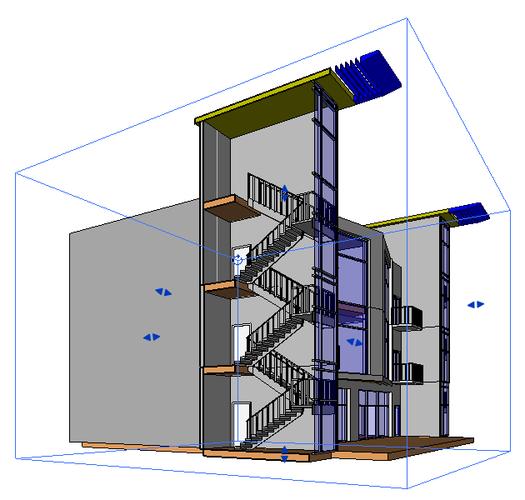
使用Revit进行3D建模是一项涉及多方面技能的任务。从基础的标高和轴网,到复杂的参数化设计和渲染,掌握每个环节都需要不断地学习和实践。通过本教程,希望你能在Revit建模上得到启发,提高自己的建模效率和质量。不论新手还是资深用户,保持好奇心和探索精神,将帮助你在建筑设计领域不断进步。
BIM技术是未来的趋势,学习、了解掌握更多BIM前言技术是大势所趋,欢迎更多BIMer加入BIM中文网大家庭(http://www.wanbim.com),一起共同探讨学习BIM技术,了解BIM应用!
相关培训